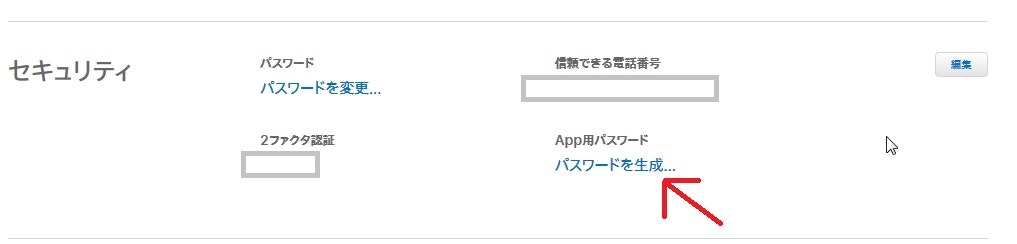経緯
社内SEとして働いており、iOSアプリを外注しています。
iOSアプリがipaファイル形式で納品されており、普段はApplication Loaderを使用してアップロードしていました。
しかしx-code ver11でApplication Loaderが削除されてしまい、使用できなくなったため、ターミナルからアップロードする方法を記事にします。
誰でもできるよう心がけるため、専門用語や難しい言葉は避けて説明します。
Appパスワードの発行
-
Appleアカウントの管理にアクセスし、ログインする
-
「パスワードラベル」を入力し、作成を押下
作成を押下すると16桁のパスワードが表示されるため、メモをとる
(パスワードのラベルはtestでなくても大丈夫です。)
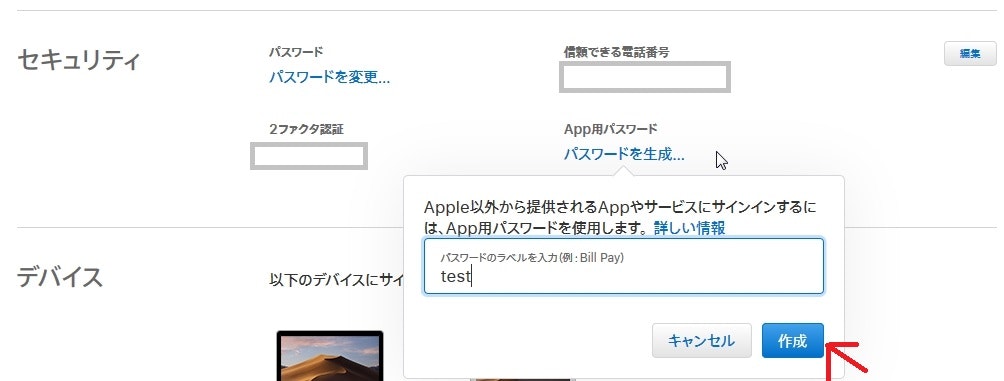
手順3でパスワードが発行できれば完了です。
ipaアップロード
※macでの作業となります。
-
ターミナルを立ち上げる
-
以下のコマンドを入力
xcrun altool --upload-app -f 「ipaファイル」 -t ios -u 「ログインID」 -p 「App用パスワード」
「」には各々の値を入力する。
ipaファイルやログインID、App用パスワードをダブルクォーテーションで囲む必要はない。
例①
・ipaファイル名:app.ipa ※cdコマンド等でapp.ipaの階層に移動済み
・ログインID:test@test.com
・App用パスワード:tes1-tes2-tes3-tes4
xcrun altool --upload-app -f app.ipa -t ios -u test@test.com -p tes1-tes2-tes3-tes4
例②
・ipaファイル名:application.ipa
・application.ipaが存在するフォルダ:app/ipafile ※現在の階層から見たapplication.ipaが存在するフォルダ
・ログインID:test@test.com
・App用パスワード:tes1-tes2-tes3-tes4
xcrun altool --upload-app -f app/ipafile/app.ipa -t ios -u test@test.com -p tes1-tes2-tes3-tes4 -
コマンドを打ってレスポンスが何もなければOK
2時間ほどでiTunse store connectにアップロードされる
コマンドが打てる状態になったらアップロード完了